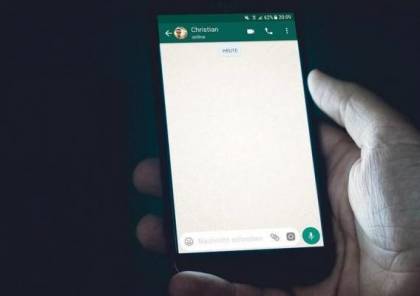يعد نقل محادثات "واتساب" إلى هاتف جديد قد يكون أمرا صعبا، خاصة إذا كنت لا تعرف كيفية فعل ذلك.
نقل واتساب من أندرويد إلى آيفون
ومن أجل القيام بذلك، فإنك بحاجة إلى نسخة أندرويد 5 المسماة "لولي بوب" أو نسخة أحدث، بالإضافة إلى الحاجة إلى نسخة "آي. أو. إس." 15.5 أو أحدث على آيفون، مع اتباع الخطوات التالية:
استخدام تطبيقات نقل البيانات الأخرى غير مدعوم، وقد يؤدي إلى حدوث مشكلات في النقل.
استخدام إصدار واتساب 2.22.10.70 لنظام "آي. أو. إس" أو أحدث في جهازك الجديد، بينما يجب استخدام إصدار واتساب 2.22.7.74 أو أحدث لنظام أندرويد في جهازك القديم.
استخدم رقم هاتفك القديم نفسه في الجهاز الجديد أيضا.
يجب إجراء عملية إعادة ضبط المصنع لجهاز آيفون، أو أن يكون الجهاز قد أُعيد تعيينه إلى "إعدادات المصنع"، للاقتران مع تطبيق "موف تو آي. أو. إس" ونقل البيانات من هاتف أندرويد.
أن يكون كلا الجهازين متصلين بمصدر طاقة، لتجنب نفاد البطارية.
يحتاج كلا الجهازين إلى الاتصال بالشبكة اللاسلكية نفسها، وإلا فإنك بحاجة إلى توصيل جهاز أندرويد بنقطة اتصال جهاز آيفون.
الانتقال من أندرويد إلى آيفون
افتح تطبيق "موف تو آي. أو. إس" المثبت على هاتف أندرويد، واتبع التعليمات التي تظهر على الشاشة.
أدخل الرمز الذي يظهر على جهاز آيفون في هاتف أندرويد، وانقر فوق متابعة، واتبع التعليمات التي تظهر على الشاشة.
حدّد "واتساب" على شاشة نقل البيانات، واضغط على خيار "البدء" على هاتف أندرويد، وانتظر واتساب لتحضير البيانات للتصدير.
بمجرد تجهيز البيانات، يُسجّل خروجك من هاتف أندرويد. اضغط على خيار "التالي" للعودة إلى تطبيق "موف تو آي. أو. إس".
انقر فوق خيار "متابعة" لنقل البيانات من هاتف أندرويد إلى آيفون، وانتظر "موف تو آي. أو. إس" لتأكيد اكتمال النقل.
ثبّت أحدث إصدار من واتساب من متجر "آب ستور".
افتح واتساب وسجّل الدخول باستخدام رقم الهاتف نفسه المستخدم في جهازك القديم.
انقر فوق "ابدأ" عندما يُطلب منك ذلك، واسمح للعملية بأن تكتمل. أنْهِ تنشيط جهازك الجديد لترى دردشاتك في انتظارك.
نقل واتساب من آيفون إلى أندرويد
إذا كنت تنتقل من آيفون إلى أندرويد، فإن بإمكانك نقل معلومات وصورة حسابك والمحادثات الفردية والجماعية وسجل الدردشة والوسائط والإعدادات، لكن لا يمكنك نقل سجل المكالمات أو اسم العرض.
ولإتمام عملية النقل، لا بد أن يكون جهاز أندرويد يعمل بنسخة أندرويد 12، كما أنك بحاجة إلى نسخة 3.7.22.1 من تطبيق "سامسونغ سمارت سويتش"، أو تطبيق "غوغل مايغريت" المثبت على جهازك الجديد، مع اتباع الخطوات التالية:
تأكد من إعادة تعيين "إعدادات المصنع" لجهاز أندرويد.
اختر "إعداد جهاز جديد" مع تخطي استعادة البيانات إلى الجهاز، عندما يُطلب منك ذلك.
انقر على "إنهاء إعداد جهاز أندرويد" في إشعاراتك.
ألغِ قفل آيفون.
وصّلْ الأجهزة عن طريق "الكابل"، مع اختيار "نسخ التطبيقات والبيانات".
اضغط على "منح الثقة" إذا أظهر آيفون تحذيرا.
تابع عبر شاشات النسخ.
أبقِ آيفون مفتوحا أثناء النقل.
استخدم تطبيق "كاميرا آيفون" لمسح رمز الاستجابة السريعة ضوئيا، عندما يُطلب منك ذلك، وافتح واتساب لنظام "آي. أو. إس" لتصدير البيانات.
أنْهِ النقل وافصل التوصيل.
افتح واتساب على جهاز أندرويد، مع تسجيل الدخول باستخدام رقم الهاتف القديم نفسه.
اقرأ التعليمات التي تظهر على الشاشة من أداة "غوغل مايغرت" لاستكمال العملية.
نقل واتساب من آيفون إلى آيفون آخر
على غرار نقل بيانات واتساب من أندرويد إلى هاتف أندرويد آخر، فإن هناك عملية مماثلة للقيام بذلك من آيفون إلى آيفون آخر، وذلك عبر اتباع الخطوات التالية:
افتح واتساب على جهاز آيفون القديم.
شغّل عملية النسخ الاحتياطي، عبر الانتقال إلى "الإعدادات"، ثم الانتقال إلى "الدردشات".
اختر النسخ الاحتياطي للدردشات.
تأكد من تسجيل الدخول إلى حساب "آي كلاود" قبل إجراء نسخة احتياطية على هاتفك؛ لأن البيانات تُخزّن سحابيا.
وإذا لم تكن قد سجّلت الدخول، فإنه يجب عليك الانتقال إلى إعدادات آيفون للقيام بذلك.
ثبّت واتساب على هاتف آيفون الجديد، مع إنشاء حساب واتساب جديد باستخدام رقمك نفسه.
عندما تتلقى رسالة التحقق، انقر فوق خيار "استعادة سجل الدردشة"، لينقل واتساب البيانات من خلال النسخة الاحتياطية.
نقل واتساب من أندرويد إلى أندرويد آخر
نقل بيانات واتساب من هاتف أندرويد إلى هاتف أندرويد آخر، أسهل بكثير من فعل ذلك من آيفون إلى أندرويد أو بالعكس، وذلك عبر اتباع الخطوات التالية:
شغّل واتساب على هاتفك.
انتقل إلى "الإعدادات"، ومن هناك، انتقل إلى "الدردشات".
انتقل إلى خيار "الوصول"، وبعد ذلك، شغّل "النسخ الاحتياطي" على "غوغل".
احذف حساب واتساب من جهاز أندرويد القديم بعد عمل نسخة احتياطية.
بعد الانتهاء، أدخل بيانات الحساب، وافتح حسابا جديدا على هاتفك الجديد.
بمجرد فعل ذلك، فإن واتساب سيطلب منك الوصول إلى نسخة "غوغل" الاحتياطية.
بعد ذلك فإن التطبيق يستعيد جميع رسائلك على هاتفك الجديد.